"Πώς να ξεκλειδώσετε ένα iPhone X χωρίς κωδικό πρόσβασης;"
"Πώς να επαναφέρω το iPhone 6 όταν ξεχάσω τον κωδικό πρόσβασής μου;"
"Πώς να επαναφέρετε ένα απενεργοποιημένο iPhone 7 χωρίς κωδικό πρόσβασης;"
Ο κωδικός πρόσβασης iPhone είναι ο ασφαλής τρόπος κλειδώματος του iPhone για την προστασία των δεδομένων σας. Ωστόσο, μόλις ξεχάσετε τον κωδικό πρόσβασης iPhone, θα διαπιστώσετε ότι είναι ένας μεγάλος πονοκέφαλος. Εάν κολλάτε επίσης σε κλειδωμένο iPhone, αυτός ο οδηγός είναι ακριβώς το φλιτζάνι του καφέ σας. Εδώ θα βρείτε 5 εύκολους τρόπους για την ασφαλή παράκαμψη του κωδικού πρόσβασης iPhone.
Όχι.
Πρώτον, θα ισχυριστούμε ότι το Siri δεν είναι χρήσιμο να παρακάμψει τον κωδικό πρόσβασης iPhone. Γιατί;
Πολλοί από εσάς μπορεί να ακούσετε ότι το Siri μπορεί να παρακάμψει τον κωδικό πρόσβασης iPhone με iOS 8 έως 14. Ωστόσο, η Apple φαίνεται να μην σας δίνει την ευκαιρία να "επιτεθείτε" στην ασφάλειά της.
Παρακάτω είναι η πραγματική δοκιμή σε ένα iPhone 4S που εκτελείται στο iOS 9.3.5:
Ρωτήστε τη Σίρι "Τι ώρα είναι;" > Εμφανίζεται το εικονίδιο ρολογιού> Προσθέστε ένα άλλο ρολόι εισάγοντας το όνομα της πόλης στη γραμμή αναζήτησης> Πατήστε παρατεταμένα στο "Επιλογή όλων"> Μόνο οι δύο επιλογές, "Αποκοπή" και "Αντιγραφή". Μερικές φορές, το "Paste" είναι επίσης διαθέσιμο.
Δεν υπάρχει επιλογή "Κοινή χρήση ...", πόσο μάλλον η πρόσβαση σε φωτογραφίες, επαφές κ.λπ. από κλειδωμένο iPhone.
Επομένως, οι 4 παρακάτω τρόποι στοχεύουν στην παράκαμψη του κωδικού πρόσβασης iPhone χωρίς το Siri.
Εάν ξεχάσατε τον κωδικό πρόσβασης στο iPhone σας, ο πιο συνιστώμενος τρόπος για να παρακάμψετε το iPhone χωρίς κωδικό πρόσβασης είναι να χρησιμοποιήσετε ένα επαγγελματικό εργαλείο ξεκλειδώματος iOS - Aiseesoft iPhone Unlocker. Είναι το πιο επαγγελματικό εργαλείο παράκαμψης κωδικού πρόσβασης iPhone που μπορεί να ξεκλειδώσει διαφορετικούς τύπους κλειδώματος οθόνης από συσκευές iOS χωρίς κωδικό πρόσβασης, συμπεριλαμβανομένων 4 ψηφίων, 6 ψηφίων, Touch ID και Face ID.
Πρέπει να σημειώσετε ότι η αφαίρεση του κωδικού πρόσβασης της οθόνης κλειδώματος θα διαγράψει όλα τα δεδομένα σας. Πριν ακολουθήσετε τα βήματα για να αποκτήσετε πρόσβαση στο iPhone σας με αυτό το εργαλείο, βεβαιωθείτε ότι έχετε το αντίγραφο ασφαλείας του iPhone σας.

Λήψεις
100% ασφαλής. Χωρίς διαφημίσεις.
100% ασφαλής. Χωρίς διαφημίσεις.
Βήμα 1Ξεκινήστε το iPhone Unlocker και επιλέξτε το Σκουπίστε τον κωδικό πρόσβασης τρόπος.
Βήμα 2Κάντε κλικ στο Αρχική κουμπί για να ξεκινήσει η διαδικασία διαγραφής κωδικού πρόσβασης. Στη συνέχεια, συνδέστε το iPhone σας στον υπολογιστή με καλώδιο USB.
Βήμα 3Επιβεβαιώστε τις πληροφορίες του iPhone σας πριν ξεκλειδώσετε και, στη συνέχεια, κάντε κλικ στο Αρχική για να προχωρήσετε.
Βήμα 4Στη συνέχεια, το πρόγραμμα θα ξεκινήσει τη λήψη πακέτου υλικολογισμικού για να διαγράψει τον κωδικό πρόσβασης. Θα πάρει λίγο χρόνο. Όταν γίνει λήψη του υλικολογισμικού, κάντε κλικ στο Ξεκλειδώστε για να σκουπίσετε τον κωδικό πρόσβασης της οθόνης σας. Στη συνέχεια, πρέπει να εισαγάγετε "0000" για να επιβεβαιώσετε το ξεκλείδωμα. Μετά από λίγα λεπτά, ο κωδικός πρόσβασης της οθόνης του iPhone σας θα διαγραφεί.
Ο πρώτος τρόπος είναι ο ευκολότερος τρόπος για να σας επιτρέψει να παρακάμψετε τον κωδικό πρόσβασης iPhone σε απλά 3 βήματα. Αυτό που χρειάζεστε είναι το λογισμικό κωδικού πρόσβασης iPhone, FoneEraser, που σας βοηθά να διαγράψετε το iPhone χωρίς κωδικό πρόσβασης. Επιπλέον, θα επαναφέρει εργοστασιακά το iPhone χωρίς ενημέρωση της έκδοσης iOS.
Σημείωση: Αυτή η μέθοδος θα διαγράψει όλο το περιεχόμενο και τις ρυθμίσεις, συμπεριλαμβανομένου του κωδικού πρόσβασης οθόνης, οπότε είχατε καλύτερα backup δεδομένα iPhone πριν τη διαγραφή.
Βήμα 1Λήψη του FoneEraser
Δωρεάν λήψη αυτού του λογισμικού στον υπολογιστή σας, εγκατάσταση και άμεση εκτέλεση.
100% ασφαλής. Χωρίς διαφημίσεις.
Βήμα 2Αποφασίστε το επίπεδο διαγραφής
Συνδέστε το iPhone σας στον υπολογιστή με το καλώδιο USB. Στην αναδυόμενη διεπαφή, κάντε κλικ στο "Χαμηλό" κάτω από την ενότητα "Επίπεδο διαγραφής" για να αποφασίσετε το επίπεδο διαγραφής.
Σημείωση: Βεβαιωθείτε ότι το iPhone σας έχει συνδεθεί με επιτυχία στον υπολογιστή και πατήστε "Trust" στο παρελθόν. Στη συνέχεια, μπορείτε να χρησιμοποιήσετε το iPhone σας στον υπολογιστή χωρίς να εισαγάγετε τον κωδικό πρόσβασης PIN.

Βήμα 3Διαγράψτε το iPhone συμπεριλαμβανομένου του κωδικού πρόσβασης
Αφού επιβεβαιωθεί το επίπεδο διαγραφής, κάντε κλικ στο "έναρξη" για να διαγράψετε το iPhone σας χωρίς κωδικό πρόσβασης.
Όλο το περιεχόμενο και οι ρυθμίσεις θα διαγραφούν οριστικά.
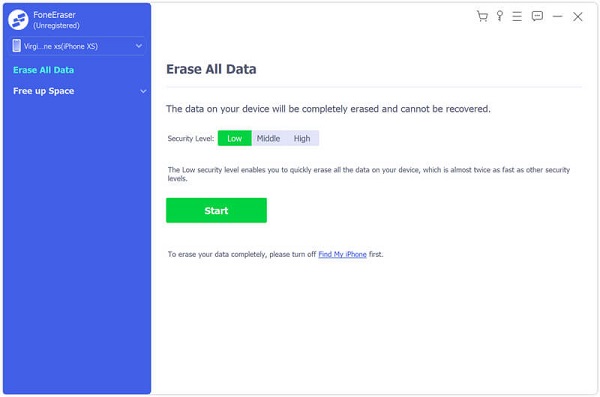
Στη συνέχεια, θα διαπιστώσετε ότι το iPhone σας έχει επιστρέψει στην αρχική του κατάσταση, το οποίο απαιτεί να ορίσετε τον κωδικό πρόσβασης iPhone για να τον χρησιμοποιήσετε.
Εκτός από το FoneEraser, ένα άλλο εργαλείο παράκαμψης κωδικού πρόσβασης iPhone, Αποκατάσταση συστήματος iOS, το οποίο είναι το βοηθητικό πρόγραμμα παράκαμψης κωδικού πρόσβασης με την ενημέρωση του iPhone σας στο πιο πρόσφατο iOS 17, ακόμα κι αν το iPhone σας είναι απενεργοποιημένο μετά τη μέγιστη εισαγωγή σφάλματος του κωδικού πρόσβασης.

Λήψεις
100% ασφαλής. Χωρίς διαφημίσεις.
100% ασφαλής. Χωρίς διαφημίσεις.
Ωστόσο, μην ξεχάσετε να δημιουργήσετε αντίγραφα ασφαλείας του iPhone σας προτού εκτελέσετε εργοστασιακή επαναφορά του iPhone.
Βήμα 1Λήψη αποκατάστασης συστήματος iOS
Δωρεάν λήψη του iOS System Recovery, εγκατάσταση και εκκίνηση του στον υπολογιστή σας. Στην κύρια διεπαφή, τον υπολογιστή, επιλέξτε "Ανάκτηση συστήματος iOS"> "Κάντε κλικ στο κουμπί" Άλλο ">" Έναρξη ". Εν τω μεταξύ, συνδέστε το iPhone σας στον υπολογιστή με καλώδιο USB.

Βήμα 2Τοποθετήστε το iPhone σε λειτουργία DFU ή ανάκτησης
Ακολουθήστε τις οδηγίες στην οθόνη για να θέσετε τη λειτουργία ανάκτησης iPhone ή Λειτουργία DFU σε τρία βήματα.

Βήμα 3Επαναφορά εργοστασιακών ρυθμίσεων iPhone χωρίς κωδικό πρόσβασης
Επιλέξτε "Σύνθετη λειτουργία"> "Επιβεβαίωση" για να επιλέξετε πληροφορίες κατηγορίας, τύπου, μοντέλου κ.λπ. iPhone. Και, στη συνέχεια, κάντε κλικ στο "Επισκευή" για να ξεκινήσετε να κάνετε το iPhone σας επαναφορά στις εργοστασιακές ρυθμίσεις.

Μπορείτε να μάθετε τα βήματα από το παρακάτω βίντεο:


Εάν θεωρείτε μόνο το iCloud ως εργαλείο δημιουργίας αντιγράφων ασφαλείας του iPhone, πρέπει να το κάνετε λάθος. Βρείτε το iPhone μου είναι η δυνατότητα παρακολούθησης iPhone στο iCloud.
Η απομακρυσμένη παράκαμψη του κωδικού πρόσβασης iPhone γίνεται μέσω του icloud online.
Τώρα, ας δούμε τις λεπτομέρειες.
Βήμα 1Συνδεθείτε στο iCloud online
Μεταβείτε στη διεύθυνση https://www.icloud.com/, συνδεθείτε στο iCloud με το Apple ID και τον κωδικό πρόσβασης που έχετε συνδέσει στο κλειδωμένο iPhone σας.
Εάν έχετε ενεργοποίησε τον έλεγχο ταυτότητας δύο παραγόντων στο iPhone, τότε πρέπει να πατήσετε "Εμπιστοσύνη" στο iPhone και, στη συνέχεια, πληκτρολογήστε τον εξαψήφιο κωδικό επαλήθευσης που αποστέλλεται στο iPhone σας στο iCloud web.

Βήμα 2Διαγραφή κωδικού πρόσβασης iPhone
Κάντε κλικ στην επιλογή "Εύρεση iPhone"> Εισαγάγετε ξανά τον κωδικό πρόσβασης Apple ID> Επιλέξτε το κλειδωμένο όνομα iPhone στο αναπτυσσόμενο μενού "Όλες οι συσκευές"> "Διαγραφή iPhone" για παράκαμψη του κλειδωμένου κωδικού πρόσβασης iPhone.
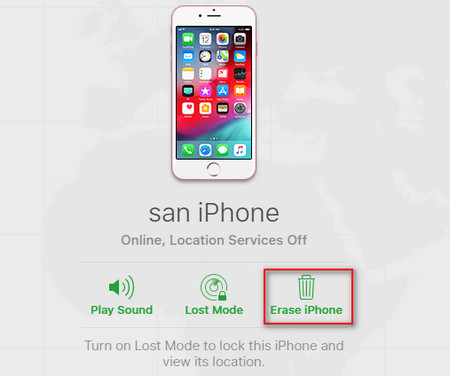
Χωρίς υπολογιστή; Μπορείτε επίσης να ολοκληρώσετε ολόκληρη τη διαδικασία στο κινητό σας τηλέφωνο πραγματοποιώντας σύνδεση στο iCloud.
Ένα άλλο εργαλείο που μπορείτε να χρησιμοποιήσετε για να παρακάμψετε τον κωδικό πρόσβασης iPhone είναι το iTunes.
Το iTunes δεν δημιουργεί αντίγραφα ασφαλείας δεδομένων iPhone στον υπολογιστή, αλλά επίσης επαναφέρει τη δημιουργία αντιγράφων ασφαλείας iPhone και επαναφέρει το iPhone στην πιο πρόσφατη έκδοση.
Βήμα 1Συνδέστε το iPhone με τον υπολογιστή
Συνδέστε το iPhone σε υπολογιστή που έχετε συγχρονίσει με το iTunes στο παρελθόν με καλώδιο USB. Εν τω μεταξύ, κάντε το iTunes να ενημερώνεται μέχρι σήμερα σε αυτόν τον υπολογιστή.
Βήμα 2Βάλτε το iPhone σε λειτουργία ανάκτησης
Κρατήστε πατημένο το κουμπί Home και Power ταυτόχρονα για 10 δευτερόλεπτα. Μόλις η οθόνη γίνει μαύρη, αφήστε το κουμπί "Power" ενώ συνεχίζετε να κρατάτε πατημένο το κουμπί "Home", έως ότου το iTunes εμφανίσει το μήνυμα ότι έχει εντοπίσει ένα iPhone Λειτουργία ανάκτησης.
Βήμα 3Επαναφέρετε το iPhone χωρίς κωδικό πρόσβασης
Επιλέξτε "Επαναφορά" στο αναδυόμενο παράθυρο και ακολουθήστε τα βήματα όπως σας έχουν πει για να επαναφέρετε το iPhone σας στις εργοστασιακές ρυθμίσεις.

Σημείωση: Εάν δεν θέλετε να χάσετε δεδομένα, απλά backup iPhone στο iTunesκαι επαναφέρετε το iPhone από το αντίγραφο ασφαλείας του iTunes μετά την επιτυχή κατάργηση του κωδικού πρόσβασης.
Αυτή η σελίδα σας δείχνει κυρίως 5 εύκολους τρόπους για να παρακάμψετε τον κωδικό πρόσβασης iPhone. Ανεξάρτητα από τη μέθοδο, θα πρέπει πρώτα να δημιουργήσετε αντίγραφα ασφαλείας των δεδομένων iPhone, επειδή θα διαγράψουν όλα τα δεδομένα του iPhone σας και θα επαναφέρουν τις εργοστασιακές ρυθμίσεις. Τώρα, είναι η σειρά σας. Μη διστάσετε να επικοινωνήσετε μαζί μας εάν έχετε ακόμα ερωτήσεις.
το Password Manager
1. 3 τρόποι παράκαμψης και επαναφοράς κωδικού πρόσβασης όταν ξεχάσατε τον κωδικό πρόσβασης Mac 2. 4 κόλπα για παράκαμψη κλειδωμένου κωδικού πρόσβασης iPhone XS / XR / X / 8/7/6/5/4 3. Πώς να διορθώσετε το iTunes συνεχίζει να ζητάει κωδικό πρόσβασης 4. 2 τρόποι επαναφοράς / ανάκτησης κωδικού πρόσβασης Hotmail 5. Κορυφαίες 10 καλύτερες εφαρμογές διαχείρισης κωδικών πρόσβασης για Android 6. Καταργήστε τον κωδικό πρόσβασης από το iPhone / iPad χωρίς απώλεια δεδομένων
Για να καθορίσετε την οθόνη iPhone κλειδωμένη, η λειτουργία σκουπίσματος του κωδικού πρόσβασης μπορεί να σας βοηθήσει πολύ. Επίσης, μπορείτε να διαγράψετε εύκολα τον κωδικό αναγνώρισης της Apple ID ή τον κωδικό οθόνης.
100% ασφαλής. Χωρίς διαφημίσεις.
100% ασφαλής. Χωρίς διαφημίσεις.